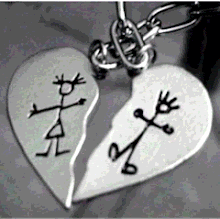Berikut ini langkah-langkah untuk mendaftarkan diri,untuk mendapatkan akun blog di wordpress.com.(Sign Up Now) :
Cara Daftar WordPress.com
1. Ketikkan ==> www.wordpress.com <== di kotak alamat (address) di internet browser anda, terus enter.
2. Klik kotak dengan latar biru yang didalamnya tertulis “Sign Up WordPress Now”.
3. Ikuti petunjuk yang ada pada halaman ini, Tuliskan nama (ini akan menjadi panduan.wordpress.comjika pada kotak nama pengguna ini diisi panduan) boleh huruf besar atau huruf kecil.
Demikian pula Alamat Emailnya, ini harus alamat email yg masih aktif. Jangan lupa beri tanda centang (check) dengan nge-klik kotak kecil di samping Celotehan Legal. Klik Tombol Next–>>.
Jika nama pengguna sudah terpakai oleh orang lain, anda harus mengganti/mengubah nama pengguna yang diisikan berati nama sudah ada yg punya. Perhatikan bagian yang terblok dengan warna merah, itu yang harus diperbaiki.
4. Lalu Otomatis pada kotak Domain Blog: terisi nama pengguna yang diisikan tadi. Isikan Judul Blog: Sesuaikan dengan tema blog yang akan anda pakai. Untuk sementara biarkan saja pilihan bahasa kecuali anda mau pakai bahasa lain. Demikian juga Pribadi, biarkan tercentang agar blog anda bisa dikenali mesin perambah Seperti google atau yg lain. Klik Tombol Daftar >> .
5. Jika pendaftaran anda berhasil,Selanjutnya anda bisa mengisi profil anda. Sebenarnya gak usah diisi dulu juga tidak masala, bisa diperbahurui nanti. Tapi yah tidak ada salahnya diisi juga, sambil nunggu proses pengiriman ke email anda dari wordpress untuk mendapatkan kode aktifasi. Silahkan Simpan Profil Anda.
6. Buka kotak masuk/inbox di alamat email anda.Selanjutnya Ikuti petunjuk dengan meng- klik link yang diberikan untuk mengaktifasi blog WordPress yang dibuat.
7. Sampai di sini anda akan diberikan password, jangan lupa kopi/salin password untuk login.Klik Login untuk siap-siap masuk ke blog anda.
8. Jika login berhasil seharusnya anda dihadapkan ke layar di mana pada bagian layar tadi terdapat bagian seperti pada gambar ini.Klik saja nama blog anda itu. sampai anda di bawake dashboard.
9. Langkah selanjutnya adalah mengubah password sehingga mudah diingat.
10. Sampai di sini anda telah berhasil memiliki blog, selanjutnya bisa dimodifikasi lewat dasboard, termasuk mengisi blog anda nantinya.
Untuk selanjutnya jika anda hendak masuk ke blog anda ada beberapa pilihan yang bisa ditempuh:
*. Ketikkan alamat blog anda di address browser: Misalnya “tutorial.wordpress.com” (tanpa tanda petik), jika telah terbuka, silahkan klik login dibagian kolom sisi blog anda. Isikan nama dan password, klik login.
*. Pada address browser anda ketikkan saja wordpress.com/wp-admin, setelah terbuka sebuah halaman, disitu isikan nama dan password dan klik login.
*. Ketikkan pada address browser “wordpress.com” begitu halaman terbuka, isikan nama dan password dibagian kotak yang tersedia, klik login.
Selamat Mencoba
Minggu, 17 Juli 2011
Cara sig up wordpres
Berikut ini langkah-langkah untuk mendaftarkan diri,untuk mendapatkan akun blog di wordpress.com.(Sign Up Now) :
Cara Daftar WordPress.com
1. Ketikkan ==> www.wordpress.com <== di kotak alamat (address) di internet browser anda, terus enter. 2. Klik kotak dengan latar biru yang didalamnya tertulis “Sign Up WordPress Now”. 3. Ikuti petunjuk yang ada pada halaman ini, Tuliskan nama (ini akan menjadi panduan.wordpress.comjika pada kotak nama pengguna ini diisi panduan) boleh huruf besar atau huruf kecil. Demikian pula Alamat Emailnya, ini harus alamat email yg masih aktif. Jangan lupa beri tanda centang (check) dengan nge-klik kotak kecil di samping Celotehan Legal. Klik Tombol Next–>>.
Jika nama pengguna sudah terpakai oleh orang lain, anda harus mengganti/mengubah nama pengguna yang diisikan berati nama sudah ada yg punya. Perhatikan bagian yang terblok dengan warna merah, itu yang harus diperbaiki.
4. Lalu Otomatis pada kotak Domain Blog: terisi nama pengguna yang diisikan tadi. Isikan Judul Blog: Sesuaikan dengan tema blog yang akan anda pakai. Untuk sementara biarkan saja pilihan bahasa kecuali anda mau pakai bahasa lain. Demikian juga Pribadi, biarkan tercentang agar blog anda bisa dikenali mesin perambah Seperti google atau yg lain. Klik Tombol Daftar >> .
5. Jika pendaftaran anda berhasil,Selanjutnya anda bisa mengisi profil anda. Sebenarnya gak usah diisi dulu juga tidak masala, bisa diperbahurui nanti. Tapi yah tidak ada salahnya diisi juga, sambil nunggu proses pengiriman ke email anda dari wordpress untuk mendapatkan kode aktifasi. Silahkan Simpan Profil Anda.
6. Buka kotak masuk/inbox di alamat email anda.Selanjutnya Ikuti petunjuk dengan meng- klik link yang diberikan untuk mengaktifasi blog WordPress yang dibuat.
7. Sampai di sini anda akan diberikan password, jangan lupa kopi/salin password untuk login.Klik Login untuk siap-siap masuk ke blog anda.
8. Jika login berhasil seharusnya anda dihadapkan ke layar di mana pada bagian layar tadi terdapat bagian seperti pada gambar ini.Klik saja nama blog anda itu. sampai anda di bawake dashboard.
9. Langkah selanjutnya adalah mengubah password sehingga mudah diingat.
10. Sampai di sini anda telah berhasil memiliki blog, selanjutnya bisa dimodifikasi lewat dasboard, termasuk mengisi blog anda nantinya.
Untuk selanjutnya jika anda hendak masuk ke blog anda ada beberapa pilihan yang bisa ditempuh:
*. Ketikkan alamat blog anda di address browser: Misalnya “tutorial.wordpress.com” (tanpa tanda petik), jika telah terbuka, silahkan klik login dibagian kolom sisi blog anda. Isikan nama dan password, klik login.
*. Pada address browser anda ketikkan saja wordpress.com/wp-admin, setelah terbuka sebuah halaman, disitu isikan nama dan password dan klik login.
*. Ketikkan pada address browser “wordpress.com” begitu halaman terbuka, isikan nama dan password dibagian kotak yang tersedia, klik login.
Selamat Mencoba
Cara Daftar WordPress.com
1. Ketikkan ==> www.wordpress.com <== di kotak alamat (address) di internet browser anda, terus enter. 2. Klik kotak dengan latar biru yang didalamnya tertulis “Sign Up WordPress Now”. 3. Ikuti petunjuk yang ada pada halaman ini, Tuliskan nama (ini akan menjadi panduan.wordpress.comjika pada kotak nama pengguna ini diisi panduan) boleh huruf besar atau huruf kecil. Demikian pula Alamat Emailnya, ini harus alamat email yg masih aktif. Jangan lupa beri tanda centang (check) dengan nge-klik kotak kecil di samping Celotehan Legal. Klik Tombol Next–>>.
Jika nama pengguna sudah terpakai oleh orang lain, anda harus mengganti/mengubah nama pengguna yang diisikan berati nama sudah ada yg punya. Perhatikan bagian yang terblok dengan warna merah, itu yang harus diperbaiki.
4. Lalu Otomatis pada kotak Domain Blog: terisi nama pengguna yang diisikan tadi. Isikan Judul Blog: Sesuaikan dengan tema blog yang akan anda pakai. Untuk sementara biarkan saja pilihan bahasa kecuali anda mau pakai bahasa lain. Demikian juga Pribadi, biarkan tercentang agar blog anda bisa dikenali mesin perambah Seperti google atau yg lain. Klik Tombol Daftar >> .
5. Jika pendaftaran anda berhasil,Selanjutnya anda bisa mengisi profil anda. Sebenarnya gak usah diisi dulu juga tidak masala, bisa diperbahurui nanti. Tapi yah tidak ada salahnya diisi juga, sambil nunggu proses pengiriman ke email anda dari wordpress untuk mendapatkan kode aktifasi. Silahkan Simpan Profil Anda.
6. Buka kotak masuk/inbox di alamat email anda.Selanjutnya Ikuti petunjuk dengan meng- klik link yang diberikan untuk mengaktifasi blog WordPress yang dibuat.
7. Sampai di sini anda akan diberikan password, jangan lupa kopi/salin password untuk login.Klik Login untuk siap-siap masuk ke blog anda.
8. Jika login berhasil seharusnya anda dihadapkan ke layar di mana pada bagian layar tadi terdapat bagian seperti pada gambar ini.Klik saja nama blog anda itu. sampai anda di bawake dashboard.
9. Langkah selanjutnya adalah mengubah password sehingga mudah diingat.
10. Sampai di sini anda telah berhasil memiliki blog, selanjutnya bisa dimodifikasi lewat dasboard, termasuk mengisi blog anda nantinya.
Untuk selanjutnya jika anda hendak masuk ke blog anda ada beberapa pilihan yang bisa ditempuh:
*. Ketikkan alamat blog anda di address browser: Misalnya “tutorial.wordpress.com” (tanpa tanda petik), jika telah terbuka, silahkan klik login dibagian kolom sisi blog anda. Isikan nama dan password, klik login.
*. Pada address browser anda ketikkan saja wordpress.com/wp-admin, setelah terbuka sebuah halaman, disitu isikan nama dan password dan klik login.
*. Ketikkan pada address browser “wordpress.com” begitu halaman terbuka, isikan nama dan password dibagian kotak yang tersedia, klik login.
Selamat Mencoba
Langganan:
Postingan (Atom)